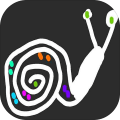index.html网页怎么打开(常用的几种打开方式)
在日常使用电脑或手机时,我们经常会遇到需要打开一个名为 index.html 的网页文件。这个文件通常是网站的首页,是网页开发中最为基础和常见的文件之一。然而,对于一些初学者或者不熟悉网络技术的人来说,如何正确地打开 index.html 文件可能会感到困惑。
本文将详细介绍几种常见的打开 index.html 文件的方式,包括使用浏览器直接打开、通过本地服务器运行、利用代码编辑器预览、在移动设备上查看以及通过命令行工具启动等方法。无论你是开发者还是普通用户,都可以根据自己的需求选择合适的方式来打开该文件。
一、使用浏览器直接打开
这是最简单也是最常用的方法,适用于大多数情况下只需要查看静态页面内容的情况。
操作步骤:
找到你的 index.html 文件,通常它会位于某个网站的根目录下;
右键点击该文件,选择“用浏览器打开”;
选择你喜欢的浏览器(如Chrome、Edge、Firefox等);
浏览器会自动加载并显示该网页的内容。
优点:
操作简单,无需任何额外设置;
适合快速查看网页内容;
不依赖其他软件或工具。
缺点:
如果网页中包含动态内容(如JavaScript、AJAX请求等),可能无法正常运行;
对于复杂的网页结构,可能无法完整展示所有功能。
二、通过本地服务器运行
如果你的网页中包含了动态脚本或需要访问本地资源(如图片、CSS文件等),仅仅用浏览器打开可能无法正确加载这些资源。此时,可以通过本地服务器来运行 index.html 文件。
常见的本地服务器工具有:
Live Server(VS Code插件)
XAMPP
WAMP
Python内置HTTP服务器
以VS Code的Live Server为例:
安装VS Code;
在扩展商店中搜索并安装“Live Server”插件;
打开 index.html 文件;
右键点击文件,选择“Open with Live Server”;
浏览器会自动打开并加载该网页。
优点:
支持动态内容的加载;
更接近真实网站的运行环境;
方便调试和开发。
缺点:
需要安装额外软件;
对于新手来说可能略显复杂。
三、利用代码编辑器预览网页
许多现代代码编辑器(如 VS Code、Sublime Text、Atom 等)都支持在编辑器内直接预览 HTML 文件,这对于开发者来说非常方便。
操作步骤(以VS Code为例):
打开 index.html 文件;
在右上角找到“预览”按钮(或按快捷键 Ctrl + Shift + P 输入“Preview”);
浏览器窗口会弹出,显示该网页的渲染效果。
优点:
无需切换浏览器,节省时间;
支持实时预览和代码修改同步;
适合开发过程中快速查看效果。
缺点:
功能有限,不支持复杂的交互;
无法测试完整的网页行为。
四、在移动设备上查看网页
如果你希望在手机或平板上查看 index.html 文件,可以使用以下几种方式:
方法一:通过文件管理器打开
将 index.html 文件传输到手机或平板上;
使用文件管理器找到该文件;
点击文件,选择“用浏览器打开”。
方法二:使用浏览器应用
下载并安装一个支持HTML文件的浏览器应用(如Chrome、Firefox、Dolphin等);
将文件上传至手机;
在浏览器中输入文件路径或直接打开文件。
方法三:通过本地服务器访问
在电脑上启动本地服务器;
获取服务器的IP地址;
在手机浏览器中输入该IP地址及端口号(如 http://192.168.1.2:8080);
查看网页内容。
优点:
方便在移动设备上进行浏览;
适合测试移动端适配情况。
缺点:
需要确保网络连接稳定;
部分功能可能受限。
五、通过命令行工具启动本地服务器
对于高级用户或开发者来说,使用命令行工具启动本地服务器是一种高效且灵活的方式。
示例:使用Python创建简易HTTP服务器
打开命令提示符(Windows)或终端(Mac/Linux);
进入 index.html 所在的目录;
输入以下命令:
python-mhttp.server8000在浏览器中输入 http://localhost:8000 即可查看网页。
优点:
快速搭建本地服务器;
适合开发和测试环境;
可自定义端口和配置。
缺点:
需要一定的命令行操作基础;
功能相对简单,不适合大型项目。

打开 index.html 文件的方式多种多样,可以根据不同的需求和场景选择最合适的方法。对于普通用户来说,使用浏览器直接打开是最便捷的方式;而对于开发者而言,使用本地服务器或代码编辑器预览则更为高效和实用。
以上就是php小编整理的全部内容,希望对您有所帮助,更多相关资料请查看php教程栏目。
-
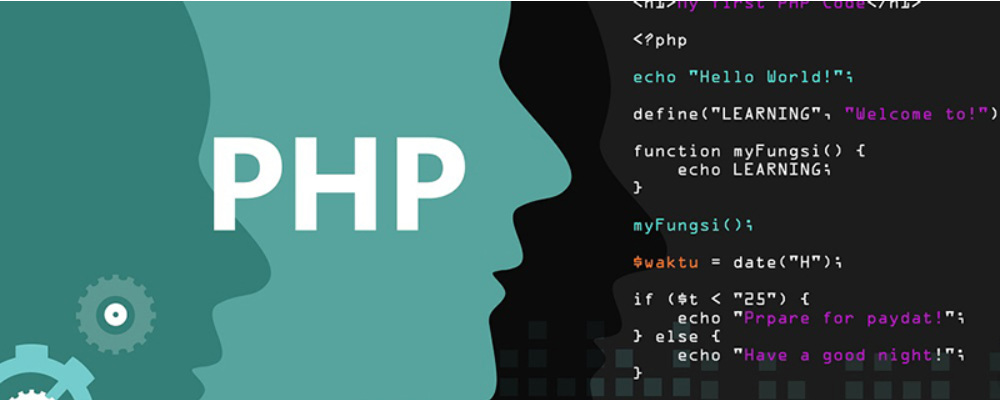 抖音网页版官方入口 抖音网页版在线观看官网 时间:2026-01-08
抖音网页版官方入口 抖音网页版在线观看官网 时间:2026-01-08 -
 GitLab、Git、Github、Gitee四者的区别 时间:2026-01-08
GitLab、Git、Github、Gitee四者的区别 时间:2026-01-08 -
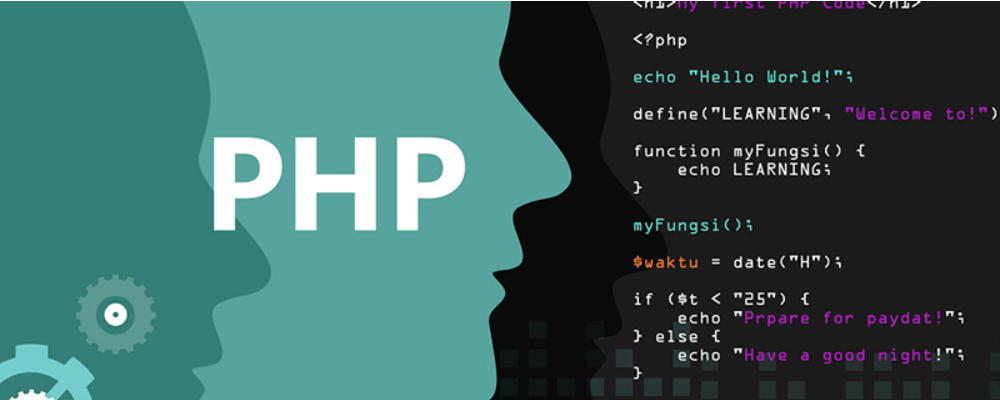 顺磁性和逆磁性的区别 顺磁性和逆磁性的判断方法 时间:2026-01-08
顺磁性和逆磁性的区别 顺磁性和逆磁性的判断方法 时间:2026-01-08 -
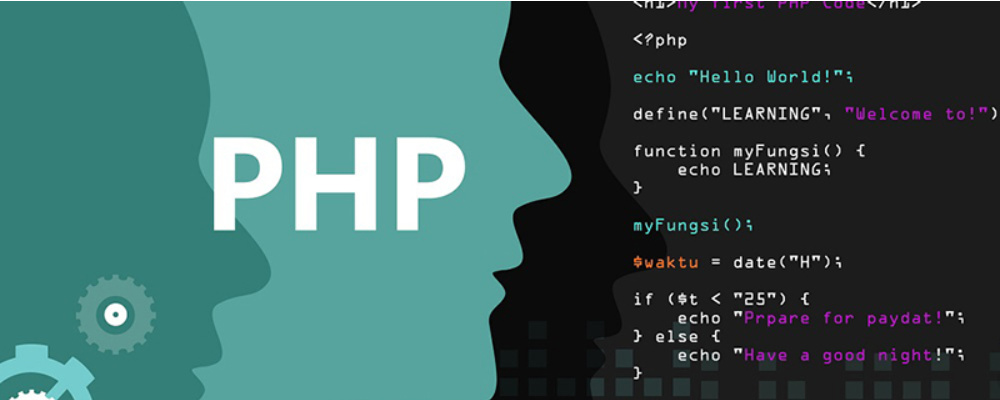 顺磁性是什么意思 顺磁性材料有哪些 时间:2026-01-08
顺磁性是什么意思 顺磁性材料有哪些 时间:2026-01-08 -
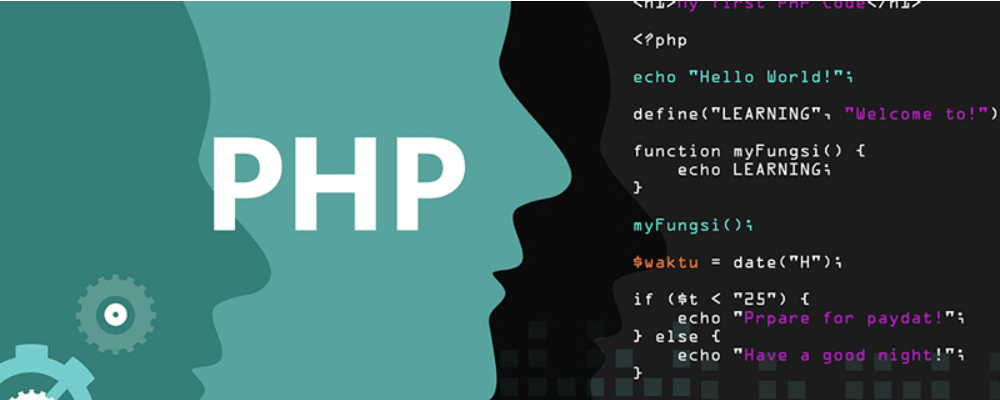 usim卡是什么意思 usim卡和sim卡的区别 时间:2026-01-08
usim卡是什么意思 usim卡和sim卡的区别 时间:2026-01-08 -
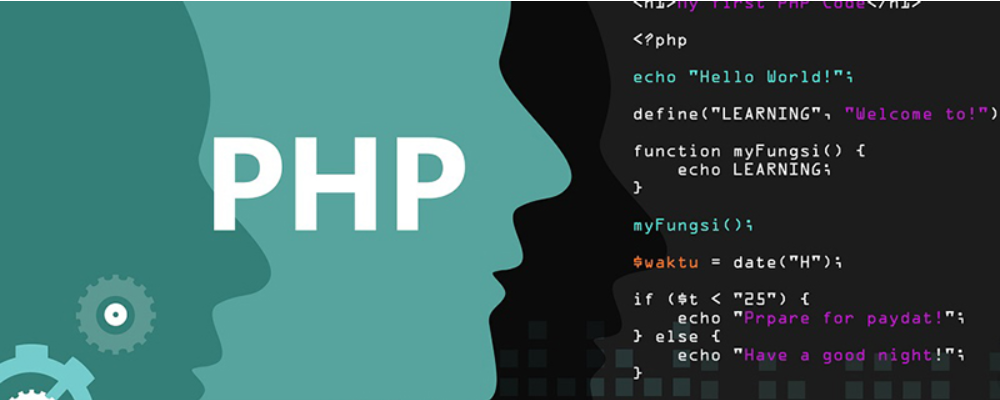 Web前端四大渲染模式SSR、CSR、ISR、SSG的定义和区别 时间:2026-01-08
Web前端四大渲染模式SSR、CSR、ISR、SSG的定义和区别 时间:2026-01-08
今日更新
-
 飞猪客服电话是多少-飞猪机票24小时人工服务热线
飞猪客服电话是多少-飞猪机票24小时人工服务热线
阅读:18
-
 豆包AI网页版入口-豆包官网最新网页版
豆包AI网页版入口-豆包官网最新网页版
阅读:18
-
 妙啊是什么梗?揭秘网络爆火流行语的出处和用法,让你秒懂跟上潮流!
妙啊是什么梗?揭秘网络爆火流行语的出处和用法,让你秒懂跟上潮流!
阅读:18
-
 蚂蚁庄园今日答案(每日更新)2026年1月3日
蚂蚁庄园今日答案(每日更新)2026年1月3日
阅读:18
-
 高清视频画质修复神器-视频清晰度增强利器
高清视频画质修复神器-视频清晰度增强利器
阅读:18
-
 咕咪快游网页版小游戏合集-咕咪快游电脑版一键入口
咕咪快游网页版小游戏合集-咕咪快游电脑版一键入口
阅读:18
-
 海笋是哪种海洋生物 蚂蚁新村1月3日答案最新
海笋是哪种海洋生物 蚂蚁新村1月3日答案最新
阅读:18
-
 学科网官网登录入口-学科网网页版一键登录
学科网官网登录入口-学科网网页版一键登录
阅读:18
-
 想知道妙啊是什么梗吗?揭秘这个爆火网络热词的由来和用法
想知道妙啊是什么梗吗?揭秘这个爆火网络热词的由来和用法
阅读:18
-
 灌醋能缓解一氧化碳中毒吗 蚂蚁庄园1月4日答案
灌醋能缓解一氧化碳中毒吗 蚂蚁庄园1月4日答案
阅读:18